OBSを使ってLIVE配信や画面録画を行う時、背景に色を付けたい画像を準備するのではなくOBSの設定で色付きの背景を設定することができます。
いろんな場面に使える設定なので是非使ってみてください。
色付きの背景を設定する方法
何も設定していないとOBSの画面は”黒色”の背景が表示されていると思いますがこの画面の色を”白色”に設定したいと思います。
OBSを起動したらソースにある+ボタンから”色ソース”を追加します。
もしソースにある”+ボタンがない場合、メニューバーから設定でシーン/ソースリストボタンにチェック“を入れてください。
色ソースを選択すると”ソースを作成/選択”という画面が出てくると思います。
新規作成で分かりやすいように“背景色(白)”と名前を付けOKボタンを押します。
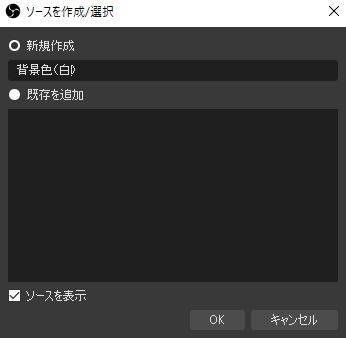
OKボタンを押すと”背景色(白)”のプロパティという画面が出てきます。
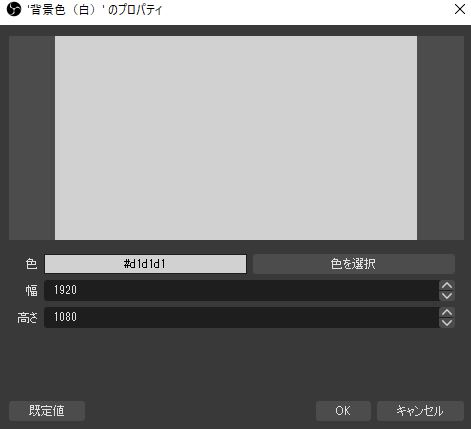
- 色
- 幅
- 高さ
色ソースのプロパティでは、設定できる項目が3つあり
- 色の設定
背景色にする色を設定
- 幅
幅を設定します(初期値1920)
- 高さ
高さを設定します(初期値1080)
今回は、白色の背景を画面いっぱいに表示したいと思うので今回、設定する項目は”色”を設定します。
“色を設定”から白色に設定してください。
白色のカラーコードは”#ffffff”です。

これで背景色が白色の背景を作成することができました。
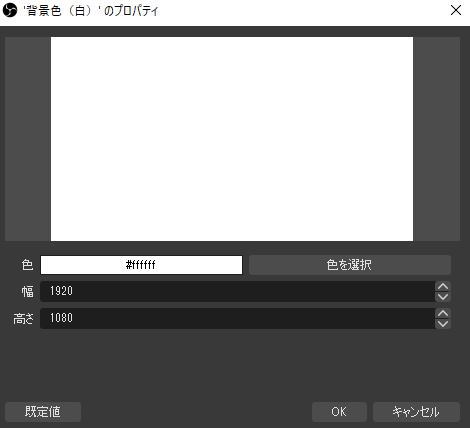
幅や高さを変えた色付き背景
画面いっぱいに色付きの背景を追加したい時ではなくコンテンツに合わせたサイズの背景を設定したい場合は、”幅・高さ”の設定を変更します。
幅500,高さ550に変更したい場合は、そのまま数値を500に変更してください。

これで正方形の色付き背景を作成することができました。
1色だけの背景を準備したい時は、画像を使うのではなく色ソースから追加した方が簡単で便利です。
設定を使いこなせば縁付きの背景色を作ることもできます。
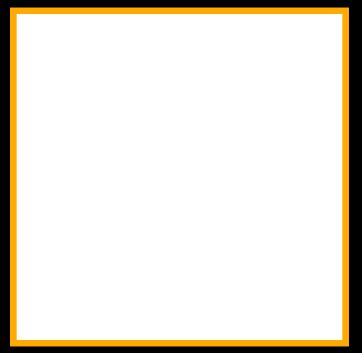
いろんな組み合わせで配信に色を追加してみてください!!




